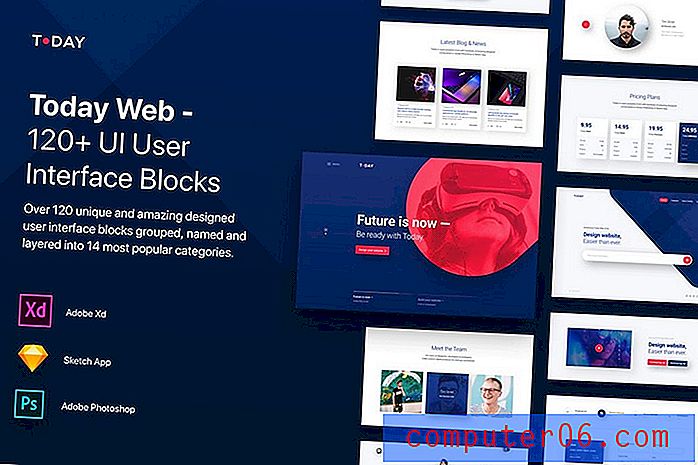Come impostare gli orari di avviso predefiniti per il calendario di iPhone
L'app Calendario sul tuo iPhone è un ottimo modo per gestire il tuo programma. L'aggiunta di un evento è una procedura breve tramite l'app e può anche essere eseguita con l'assistenza di Siri.
Ma un elemento cruciale di un sistema di calendario per molti utenti del telefono è l'avviso che ricevi prima che si verifichi un evento programmato. Mentre puoi impostare manualmente un orario di avviso mentre crei un evento, è molto facile dimenticarlo. Sfortunatamente, a seconda dell'orario di avviso predefinito corrente, ciò può anche significare che non vedrai alcun avviso. Fortunatamente l'orario di avviso predefinito è un'impostazione che puoi selezionare, assicurando in tal modo che eventuali eventi futuri che crei ti invieranno un avviso all'ora scelta prima di quell'evento.
Definire gli orari degli avvisi predefiniti per l'app Calendario su un iPhone
I passaggi di questo articolo sono stati eseguiti su un iPhone 7 Plus in iOS 10.3.3. La regolazione di questo valore influirà sul periodo di tempo predefinito prima che un evento riceverà un avviso. Esistono impostazioni separate per compleanni, eventi ed eventi giornalieri. Sto cambiando l'impostazione per l'opzione Eventi in questa guida, ma il processo è lo stesso anche per le altre opzioni.
Passaggio 1: apri l'app Impostazioni .

Passaggio 2: selezionare l'opzione Calendario .
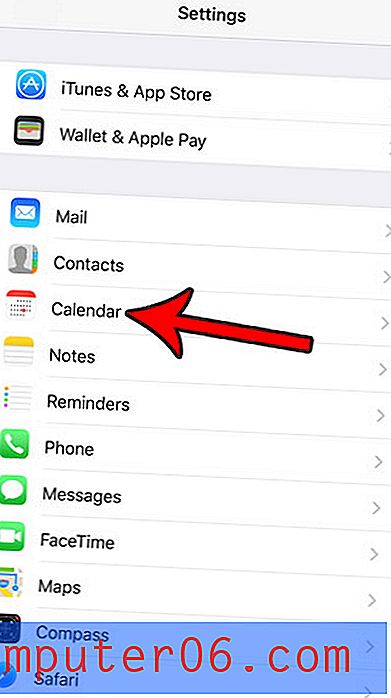
Passaggio 3: selezionare l'opzione Tempi di avviso predefiniti .
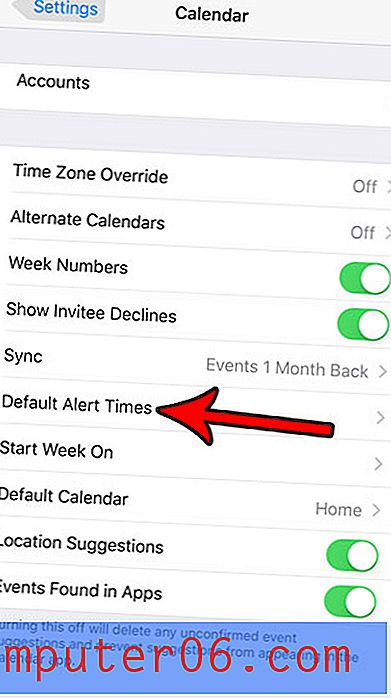
Passaggio 4: tocca l'opzione Eventi . In alternativa, puoi selezionare invece le opzioni Compleanni o Eventi per tutto il giorno .
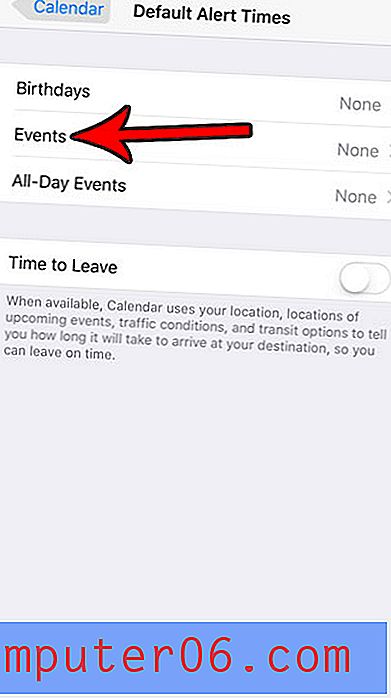
Passaggio 5: tocca la quantità di tempo prima di un evento in cui desideri ricevere l'avviso.
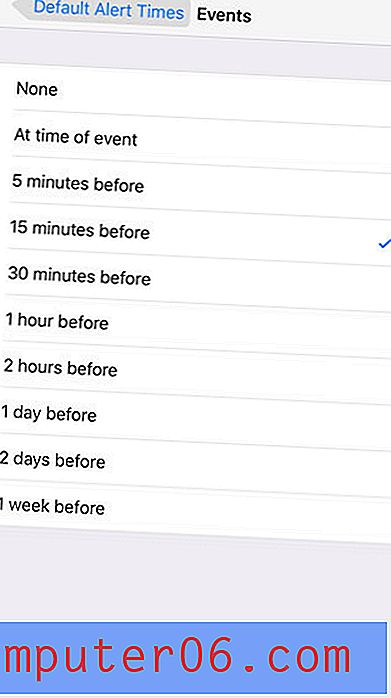
I nuovi eventi futuri che crei l'app Calendario sull'iPhone dovrebbero ora avere l'impostazione di avviso predefinita. Gli eventi esistenti non saranno interessati.
Massimizzare lo spazio di archiviazione è una lotta costante per molti possessori di iPhone. La nostra guida all'archiviazione di iPhone può darti alcuni suggerimenti e idee su come liberare spazio di archiviazione per nuove app, musica, immagini e film.